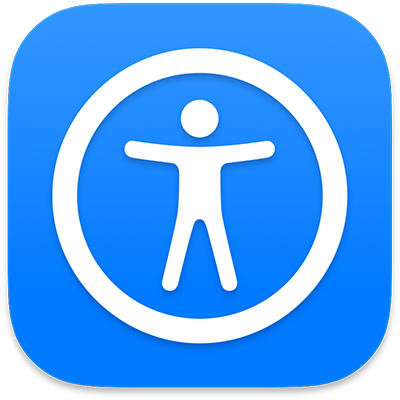
Manual de uso de control por voz, control por botón y teclado de accesibilidad
para macOS Sequoia
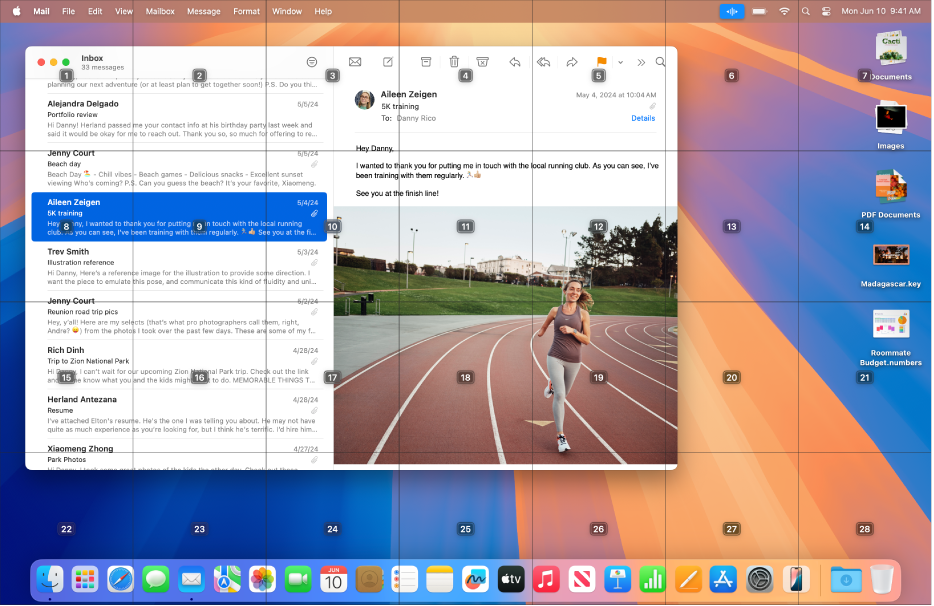
Control por voz
Con la función de control por voz, puedes decir comandos para navegar por el escritorio y las apps, interactuar con lo que hay en la pantalla, dictar y editar texto, etc.
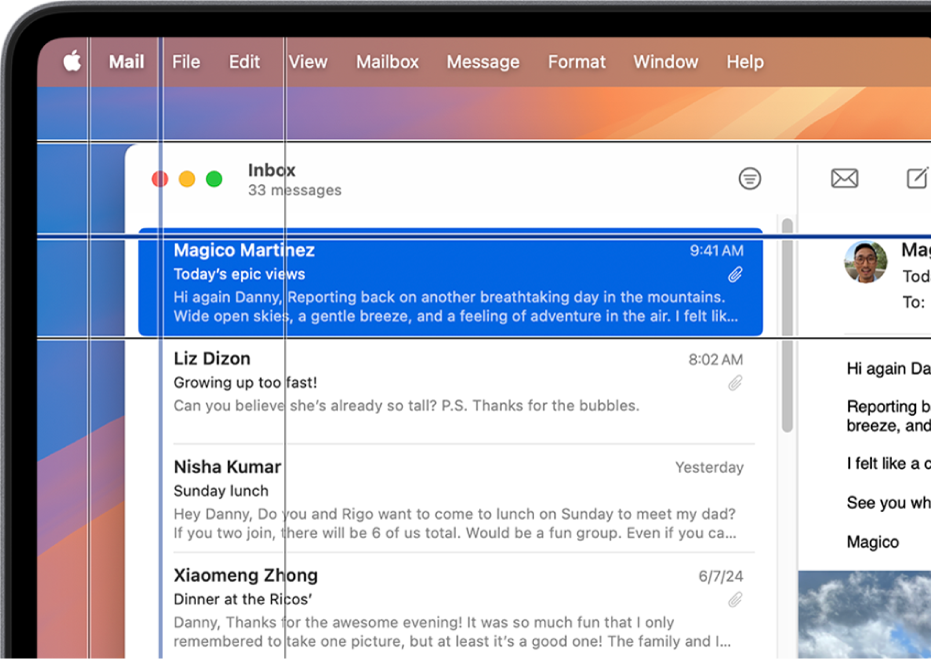
Control por botón
Con la función de control por voz, puedes usar un dispositivo adaptivo para introducir texto más fácilmente, navegar por la pantalla e interactuar con lo que hay en ella, y para controlar el Mac.
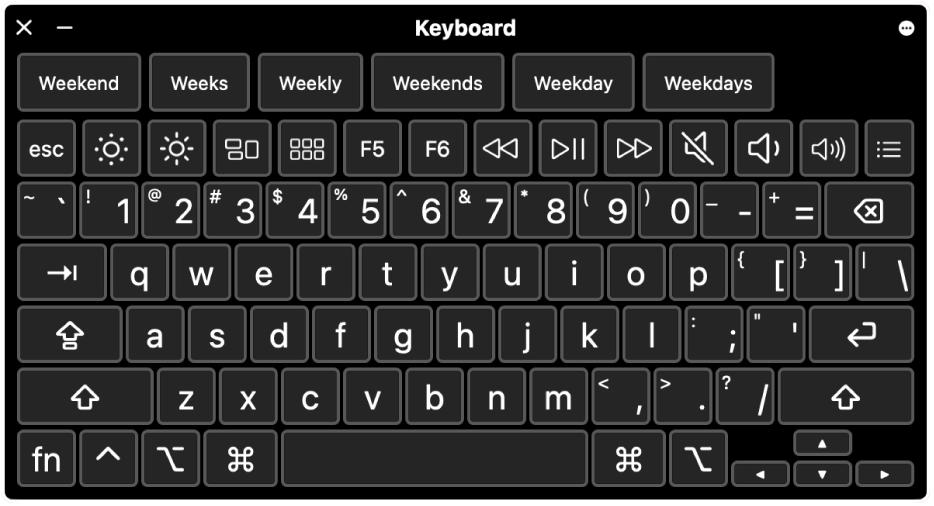
Teclado de accesibilidad
Utiliza el teclado de accesibilidad en pantalla (con permanencia) para introducir texto y controlar el Mac sin usar un teclado físico, así como realizar acciones del ratón usando tecnología de seguimiento de los ojos o de la cabeza.
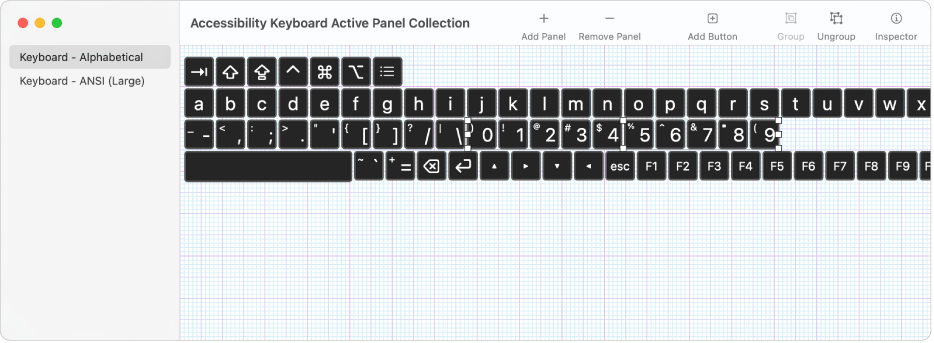
Editor de Paneles
Con el editor de paneles, puedes crear paneles personalizados para usarlos con el control por botón o el teclado de accesibilidad en el Mac.
Para explorar el manual de uso de control por voz, control por botón y teclado de accesibilidad, haz clic en “Tabla de contenido” en la parte superior de la página, o bien introduce una palabra o frase en el campo de búsqueda.
Para conocer más recursos, visita el sitio web de soporte de accesibilidad de Apple.